在Windows环境下安装MongoDB的方法
(1)下载MongoDB Windows版;
进入MongoDB官网
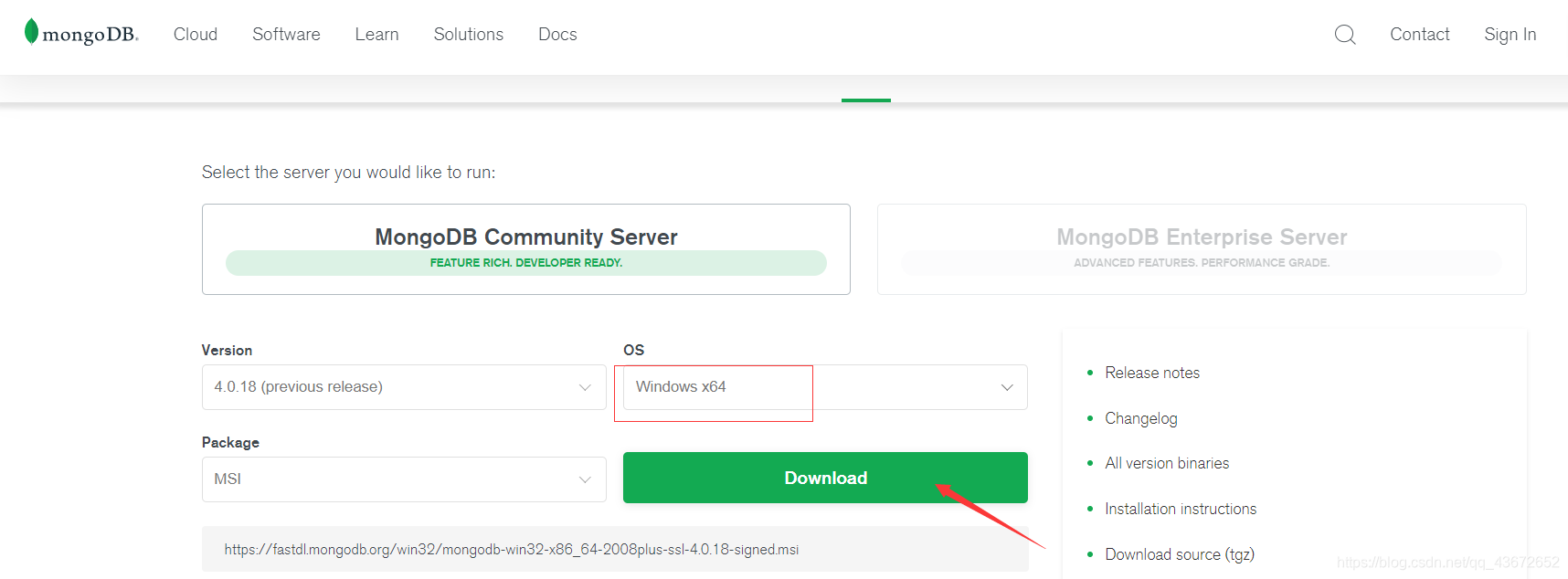
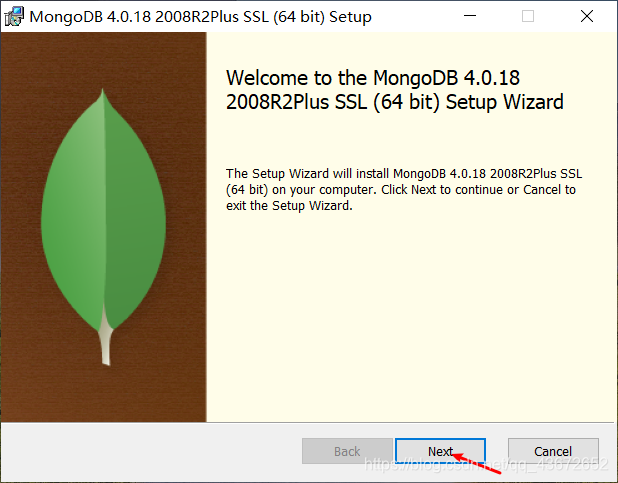
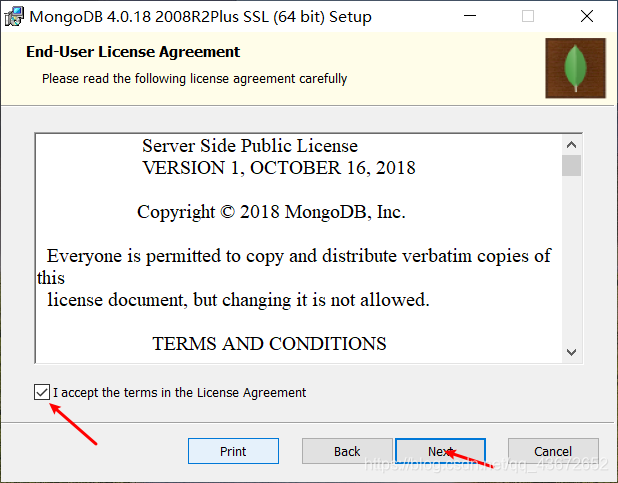
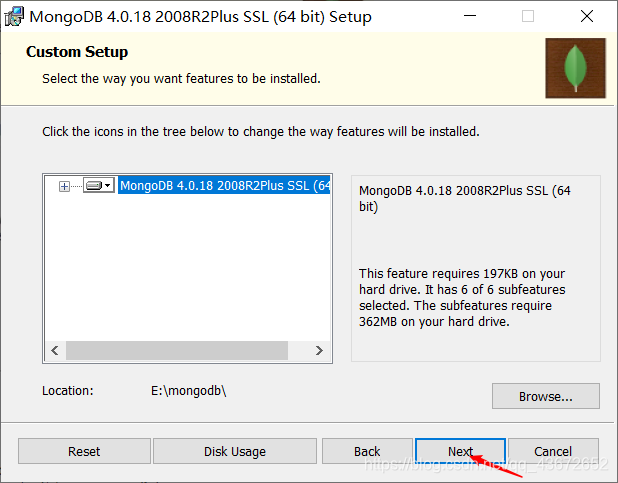
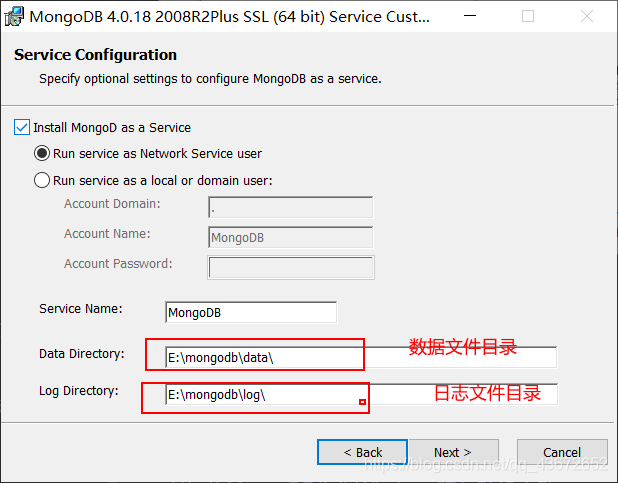
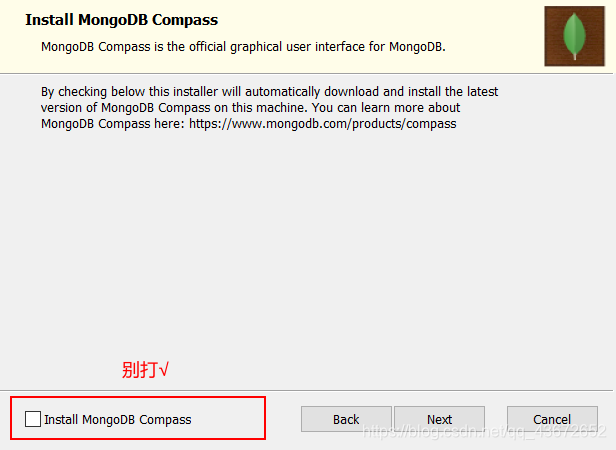
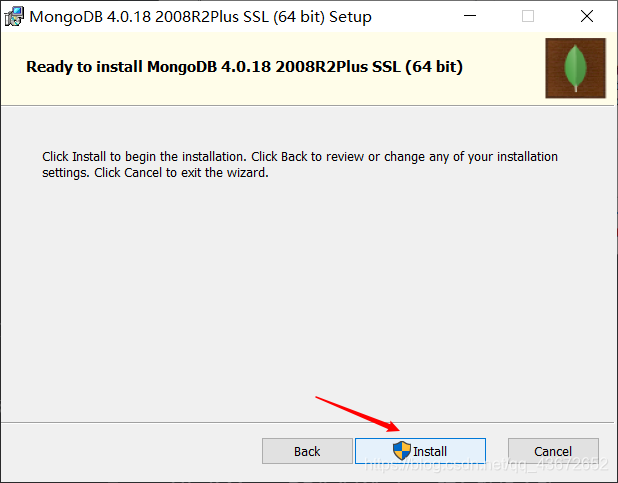
(2)设置数据文件和日志文件的存放目录;
打开刚刚安装MongoDB的目录咋bin目录下有个mongod.conf文件,用editpulsh或者notedpad++打开。
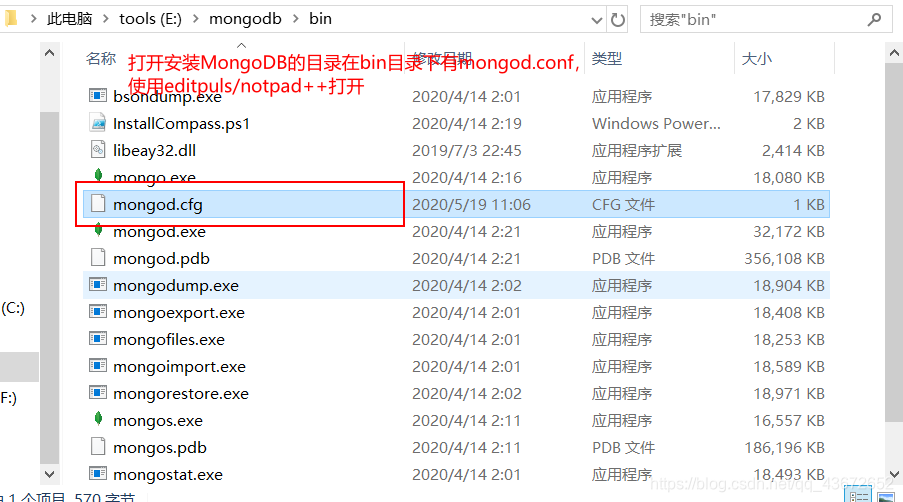
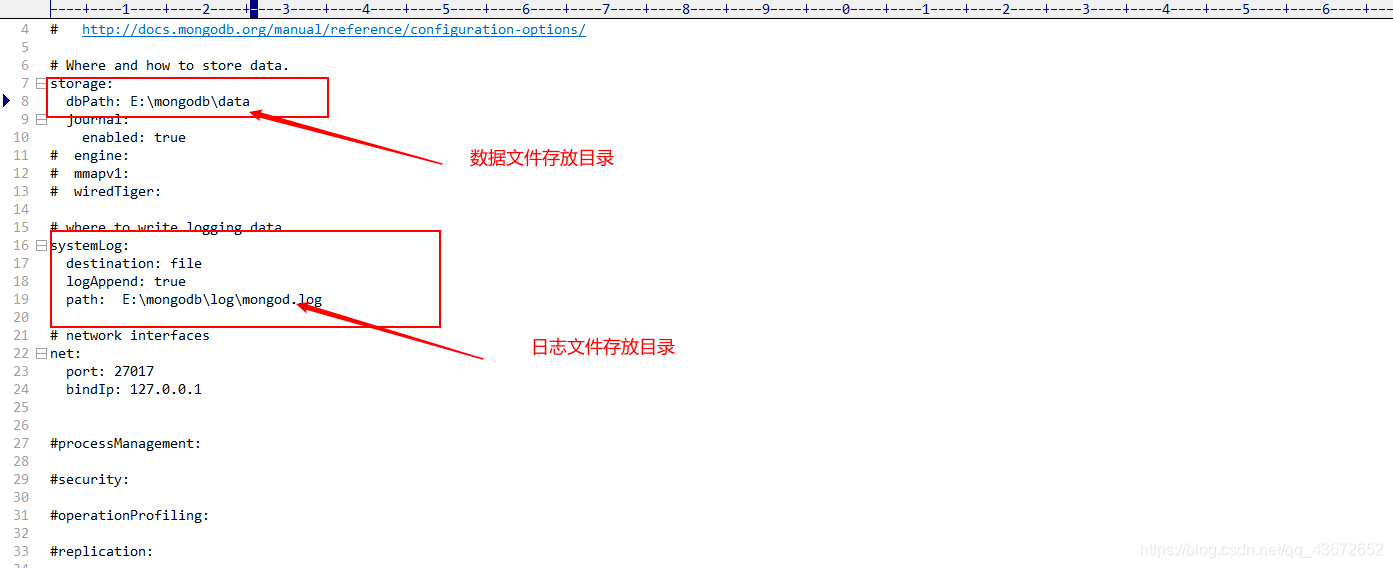
然后在mongodb的data目录下新建两个文件夹,一个是db,一个是log,进入log目录,新建一个mongo.log文件。
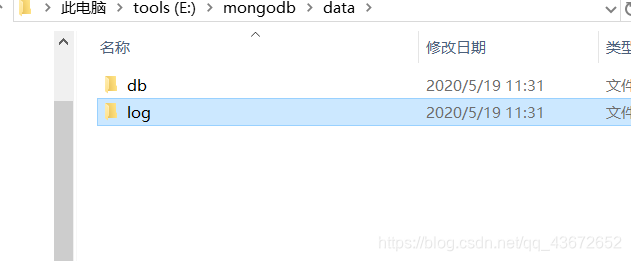
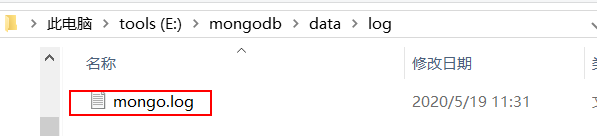
将E:\mongodb\bin\加入到系统环境变量path中。
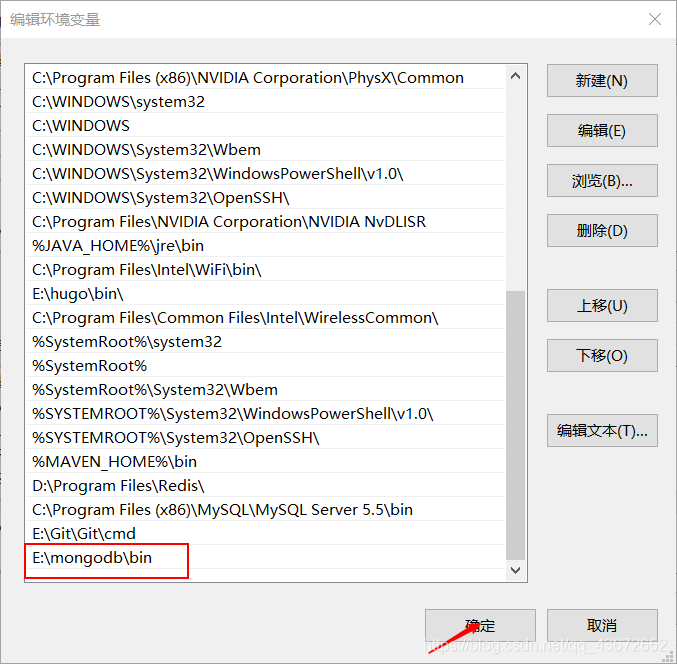
(3)启动MongoDB服务;
然后在命令行窗口中,输入(注意自己mongodb安装的目录)
mongod -dbpath E:\mongodb\data\db
启动该服务。
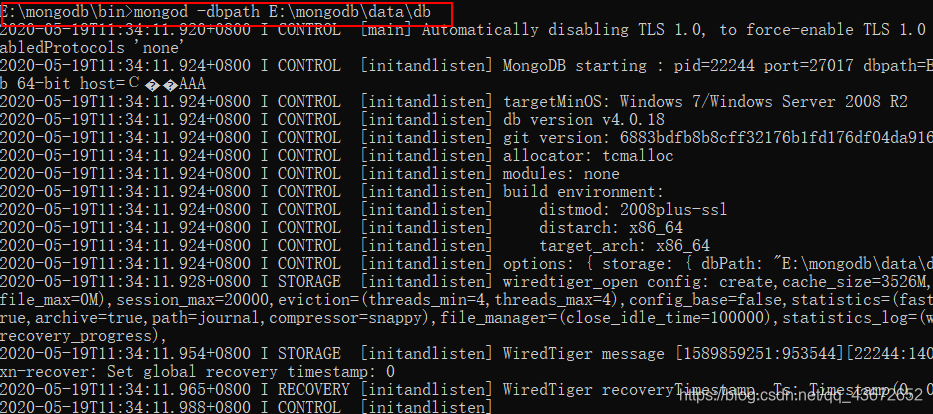
在浏览器的地址栏中输入 127.0.0.1:27017,如果出现这样一句话就代表启动成功。

(4)将MongoDB作为Windows服务随机启动。
以管理员的身份打开命令行窗口,然后输入以下命令,如果没有报错就代表设置MongoDB随电脑开机启动成功
mongod --dbpath "E:\mongodb\data\db" --logpath "E:\mongodb\data\log\mongo.log" -install -serviceName "MongoDB"

输入service.msc,查看当前电脑运行的服务

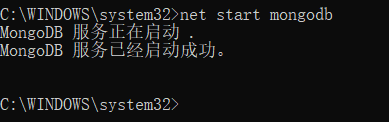
可能出现的坑:
- 当你输入
net start mongodb时,可能出现服务没有响应控制功能,请键入…寻求帮助 这时,你需要这个命令行窗口中输入sc delete mongodb删除该服务;然后重新启动配置。运行这个命令
mongod --dbpath "E:\mongodb\data\db" --logpath "E:\mongodb\data\log\mongo.log" -install -serviceName "MongoDB"
再输入net start mongodb 启动服务。
- mongod不是内部命令:这种代表你的环境变量没有配置好,再检查一下环境变量的配置。